Vídeos con el iPhone: cómo mejorar la calidad del sonido
¿Grabas constantemente con tu iPhone pero tu audio no es bueno? Te enlistamos algunos consejos que deberías tomar en cuenta para tu próxima toma

Queda claro que el iPhone es uno de los mejores móviles en el mercado para grabar vídeo en cualquier calidad. El próximo año se estrenará una película de Hollywood grabada íntegramente con un iPhone 15 Pro Max, además de otros proyectos en que directores han confiado en la capacidad de los móviles de los de Cupertino. Si quieres llevar tu vídeo al máximo nivel debes asegurarte de que el mismo tenga una excelente calidad de audio, misma que es posible lograr con el puro iPhone. Te enlistamos los siguientes consejos para garantizarlo.
- Si grabas con el puro iPhone, asegúrate de conocer la ubicación de sus micrófonos
- Realiza una limpieza a los orificios de los micrófonos
- Manos a la obra, toma tu iPhone con una postura correcta
- Si grabarás a una persona lejana al iPhone lo mejor es grabar con otro iPhone o micrófono externo
- Evita reproducir audio al momento de grabar un vídeo
Si grabas con el puro iPhone, asegúrate de conocer la ubicación de sus micrófonos
Empecemos con lo más básico que es conocer la ubicación de los micrófonos del iPhone. Casi todos los iPhone cuentan con tres micrófonos, en la parte inferior justo a un lado izquierdo del puerto de carga, otro en la parte superior donde se encuentra la bocina para escuchar la llamada y el último en la parte posterior justo a un lado de la cámara. Si tienes un iPhone Pro ganarás un micrófono en la parte derecha del puerto de carga.
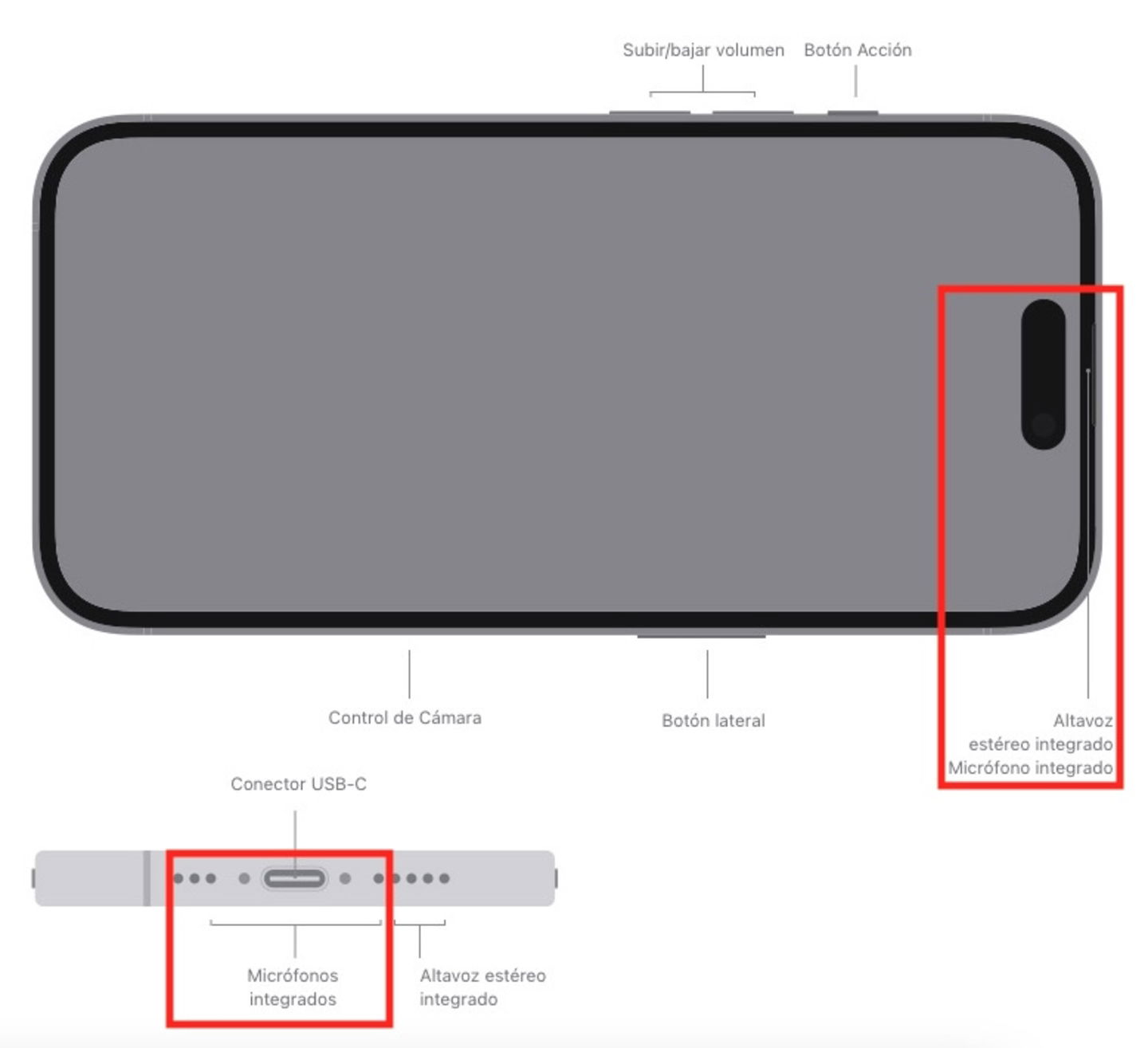
Ubicación de los micrófonos en un iPhone 16
Puedes grabar un vídeo de prueba y hacer diferentes sonidos cercanos a los micrófonos, con esto te asegurarás de revisar que están funcionando de manera óptima. También asegúrate de que la funda que utilizas en tu día a día no esté obstruyendo los orificios de los micrófonos, es ahí cuando pueden ocurrir los primeros defectos en la grabación de vídeo.
Realiza una limpieza a los orificios de los micrófonos
Conociendo la ubicación de cada micrófono es útil limpiar cada uno de estos orificios con la finalidad de quitarle polvo o suciedad. De preferencia, hazlo con un pequeño cepillo de cerdas suaves y luego retira la suciedad con un pequeño paño de microfibra. En caso de que tu iPhone tenga manchas, con mucha precaución, podrías limpiar con toallas desinfectantes que tengan alcohol isopropílico o en su defecto hacerlo con el paño de microfibra ligeramente humedecido.

Sigue estos consejos para limpiar tu iPhone
Existen algunos kits de limpieza con pequeñas piezas para realizar limpieza a nuestros móviles, si tienes alguno asegúrate de remover las partículas de suciedad que luego se adhieren a las rejillas de los orificios antes mencionados.
Manos a la obra, toma tu iPhone con una postura correcta
Este consejo es clave al momento de grabar con un iPhone. Si no estás utilizando un tripié o estabilizador, asegúrate de tomar tu iPhone por los bordes de tal manera que no tapes los micrófonos situados en el lado del puerto de carga.

Toma una postura correcta al grabar con tu iPhone
Si grabas un vídeo frontal, recuerda el micrófono que está en la parte superior de la pantalla. Cuando revises el vídeo grabado, si notas cortes de audio o pequeños ruidos de movimiento es porque tus dedos estuvieron pasando cerca de los micrófonos.
Si grabarás a una persona lejana al iPhone lo mejor es grabar con otro iPhone o micrófono externo
Quizás estás haciendo vídeos sencillos al grabar dentro de tu casa o de alguna habitación y el ruido no sea un problema. ¿Qué pasa cuando salimos al exterior a grabar? Es casi imposible obtener un buen audio, en el caso de que la persona que quieras grabar esté lejos del iPhone. Para evitar que pase, tienes dos opciones: utilizar otro iPhone o móvil como micrófono externo o adaptar un micrófono externo al iPhone que está grabando vídeo
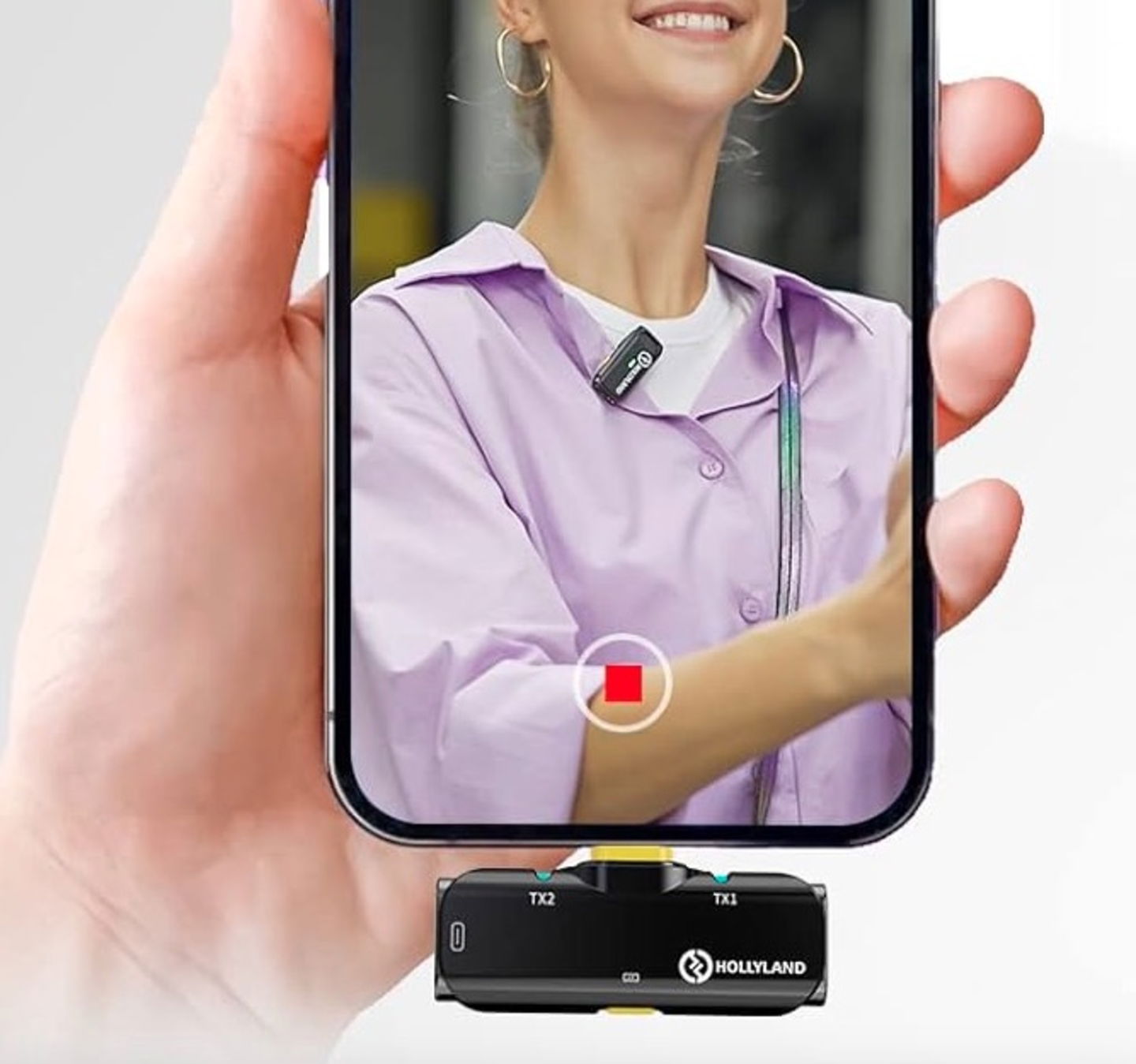
Una solución práctica para mejorar el audio de un vídeo en iPhone es adaptar un micrófono externo
La desventaja de la primera opción es que tendrás que hacer una edición del vídeo para incorporar el audio bueno de la toma. La segunda opción es más viable ya que el audio saldrá en el mismo vídeo. De acuerdo a tu presupuesto podrías invertir en un micrófono con cable o inalámbrico. Aquí te dejamos algunas opciones que recomendamos.
Evita reproducir audio al momento de grabar un vídeo
En iOS 18 ahora es posible reproducir contenidos de audio mientras grabamos vídeo pero hay una desventaja, la realidad es que ese audio podría interferir con uno de los micrófonos. Además, el audio que se graba cambia a mono en lugar de ser estéreo o audio espacial. Esto en automático hará que el audio de tu vídeo no sea el mejor.
Evita grabar en estas condiciones y si quieres quitar la opción de iOS 18 que te comentamos, es mejor desactivarla en la Configuración de Cámara en la opción Grabar sonido, debes desactivar el interruptor de Permitir reproducción de audio.
¿Sumas algún otro consejo por experiencia? No olvides tomar nota y practica las veces que puedas. Un último extratip que puedes considerar para asegurar que el audio de tu vídeo sea un éxito es: graba unos segundos con o sin micrófonos externos y luego reproduce el vídeo para escuchar la grabación. Con esto te asegurarás de que el vídeo tendrá un audio excepcional.
Puedes seguir a iPadizate en Facebook, WhatsApp, Twitter (X) o consultar nuestro canal de Telegram para estar al día con las últimas noticias de tecnología.
Este artículo sugiere de forma objetiva e independiente productos y servicios que pueden ser de interés para los lectores. Cuando el usuario realiza una compra a través de los enlaces específicos que aparecen en esta noticia, iPadizate percibe una comisión. Únete al canal de chollos de iPadizate para enterarte de las mejores ofertas antes que nadie.